Ggsave を使用して ggplot2 プロットをすばやく保存する方法
ggsave()関数を使用すると、ggplot2 によって作成されたプロットをすばやく保存できます。
この関数は次の基本構文を使用します。
ggsave(
filename,
plot = last_plot(),
device = NULL,
path = NULL,
scale = 1,
width = NA,
height = NA,
units = c("in", "cm", "mm", "px"),")
...
)
金:
- filename : プロットを保存するときに使用するファイルの名前 (たとえば、「my_plot.pdf」)
- プロット: 保存するプロット。デフォルトでは、最後に表示されたトレースが保存されます。
- device : 使用するデバイス
- path : ファイルを保存するパス
- スケール: 乗算スケール係数
- width : 指定された単位でのプロットの幅
- height : 指定された単位でのプロットの高さ
- 単位: プロット サイズを指定するときに使用する単位
次の例は、 ggsave()関数を実際に使用して、ggplot2 で作成された次の散布図を保存する方法を示しています。
library (ggplot2)
#create data frame
df <- data. frame (team=rep(c(' A ', ' B '), each= 5 ),
assists=c(1, 3, 3, 4, 5, 7, 7, 9, 9, 10),
points=c(4, 8, 12, 10, 18, 25, 20, 28, 33, 35))
#create scatterplot
ggplot(df, aes(x=assists, y=points)) +
geom_point(aes(color=team), size= 3 )
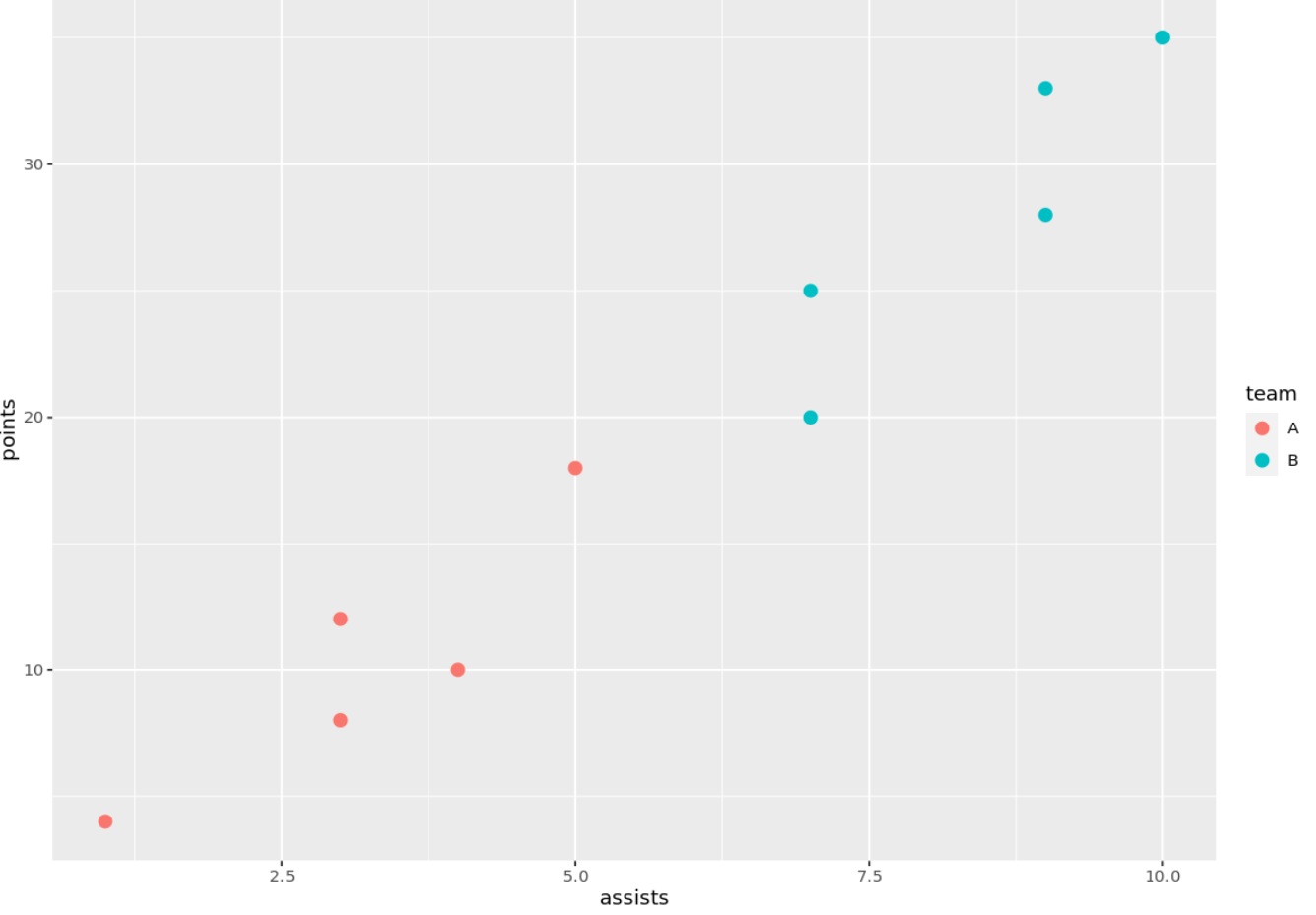
例 1: ggsave() を使用して、デフォルト設定でプロットを保存します
ggsave()で次の構文を使用すると、この散布図をすべてのデフォルト設定でmy_plot.pdfという PDF ファイルに保存できます。
library (ggplot2)
#save scatter plot as PDF file
ggsave(' my_plot.pdf ')
プロットのパスやサイズを指定していないため、点群は現在のグラフィック デバイスのサイズで現在の作業ディレクトリに PDF として保存されます。
現在の作業ディレクトリに移動すると、PDF ファイルを表示できます。
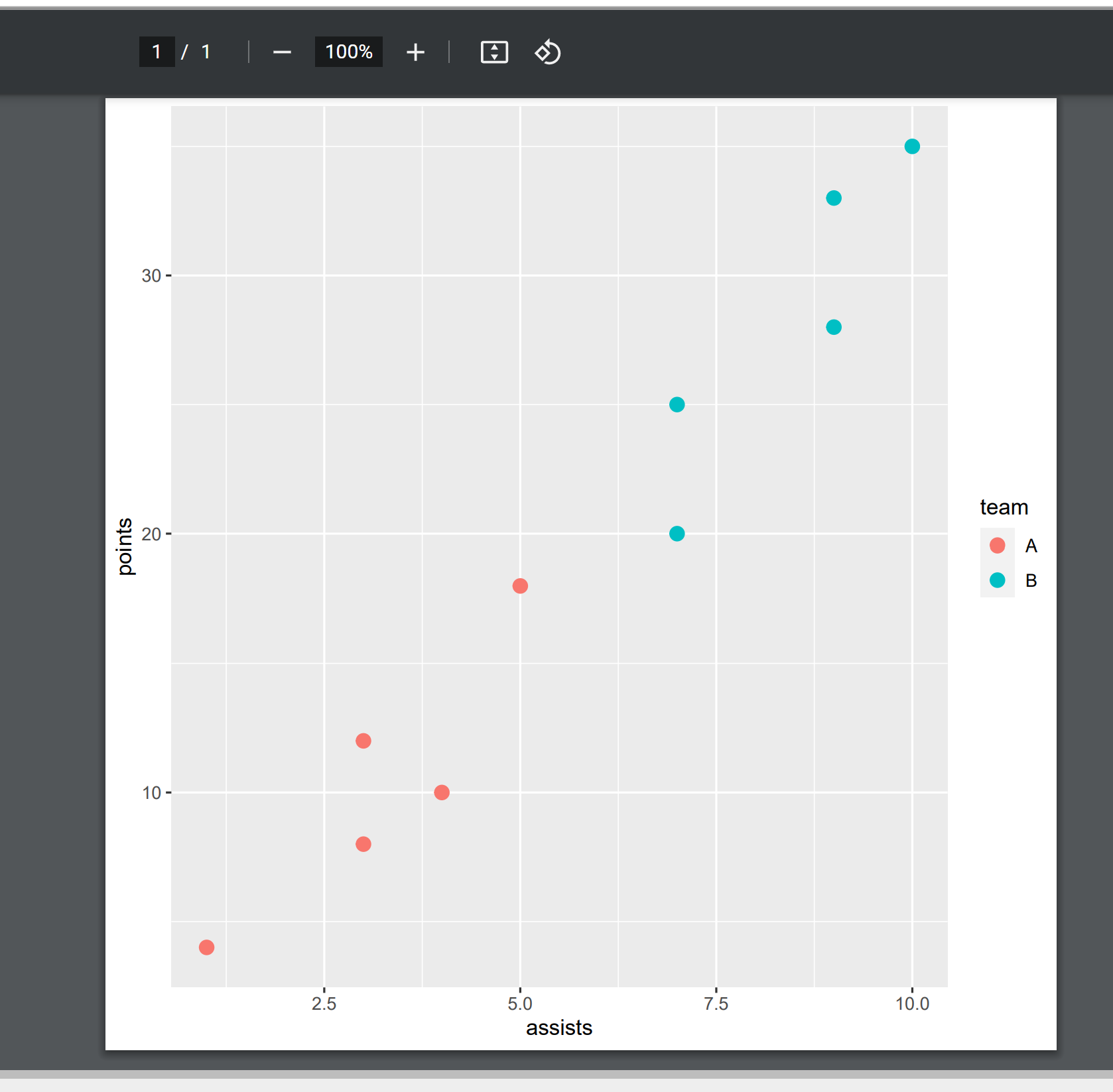
プロットが現在のグラフィック デバイスのサイズで PDF ファイルとして保存されたことがわかります。
例 2: ggsave() を使用して、カスタム パラメーターを含むプロットを保存する
ggsave()で次の構文を使用すると、この散布図を幅 3 インチ、高さ 6 インチのサイズのmy_plot2.pdfという PDF ファイルに保存できます。
library (ggplot2)
#save scatter plot as PDF file with specific dimensions
ggsave(' my_plot2.pdf ', width= 3 , height= 6 , units=' in ')
現在の作業ディレクトリに移動すると、PDF ファイルを表示できます。
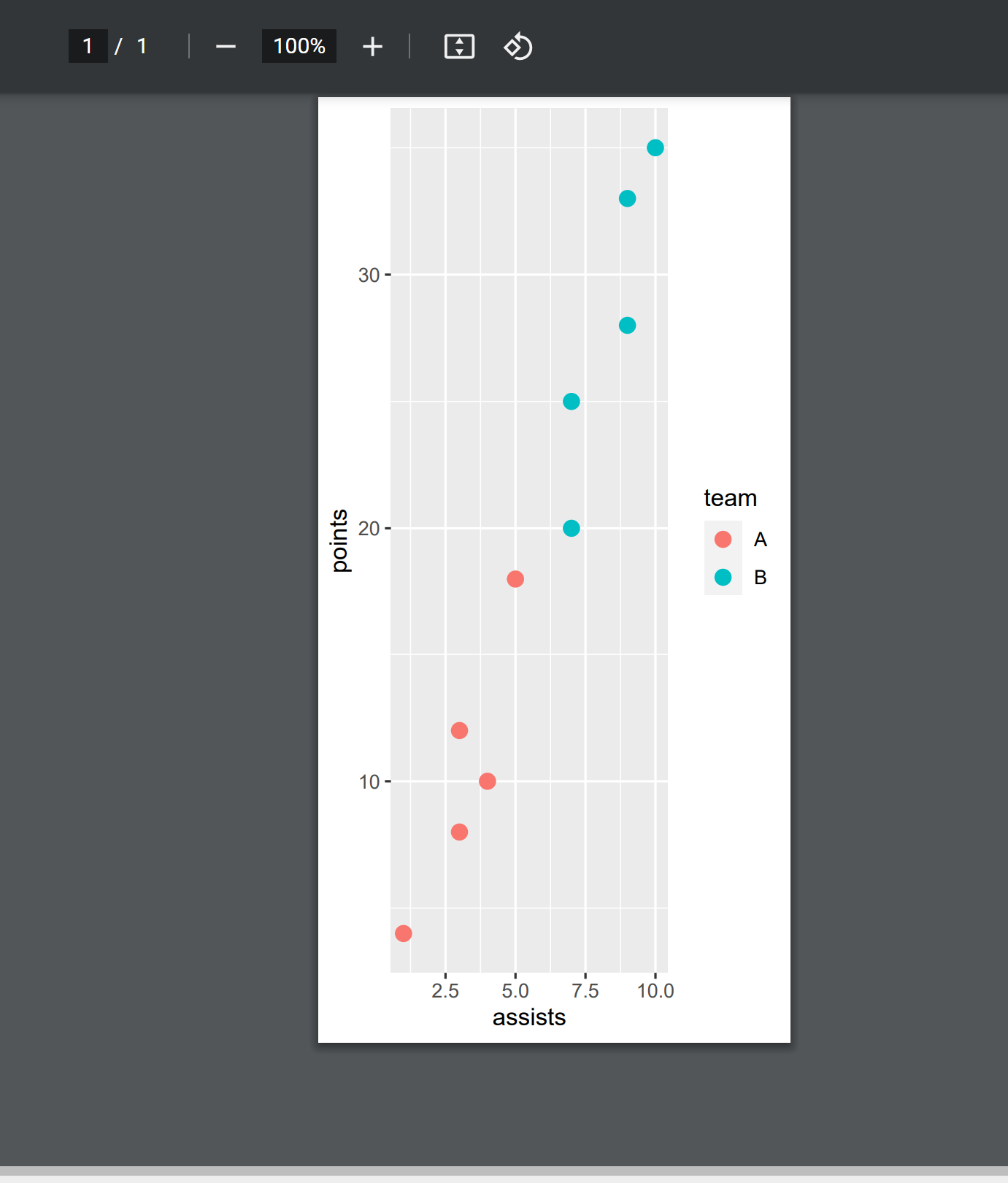
プロットが指定した寸法で PDF ファイルとして保存されたことがわかります。
注: これらの例では、ggplot2 プロットをPDFファイルとして保存することを選択しましたが、 jpeg 、 png 、またはその他のファイル形式を指定することもできます。
追加リソース
次のチュートリアルでは、R で他の一般的なタスクを実行する方法について説明します。
ggplot2 プロットにテキストを追加する方法
ggplot2でタイトルの位置を変更する方法
ggplot2で軸ラベルを削除する方法